Puoi aggiungere note ed evidenziare testo o passaggi nei libri sul tuo tablet Amazon Kindle Fire proprio come puoi fare in un libro fisico.
- Tocca e tieni premuta la prima parola nel testo a cui desideri aggiungere una nota o evidenziare. Dovrebbe essere selezionato e puoi trascinare il dito sul testo aggiuntivo.
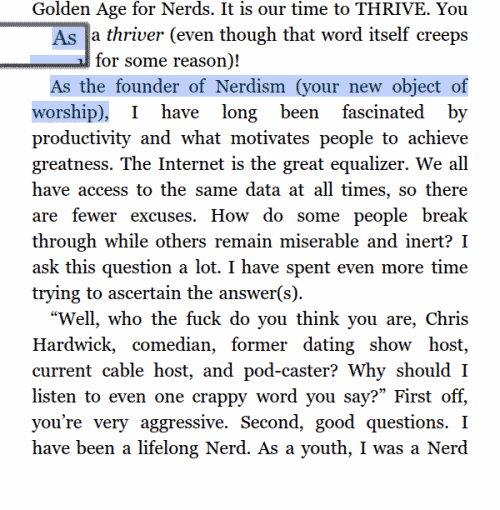
- Una volta selezionato il testo, lascia andare e dovrebbe apparire un menu in cui puoi selezionare "Nota" o "Colore“(fuoco più recente)/”Evidenziare“(Fuoco più vecchio).
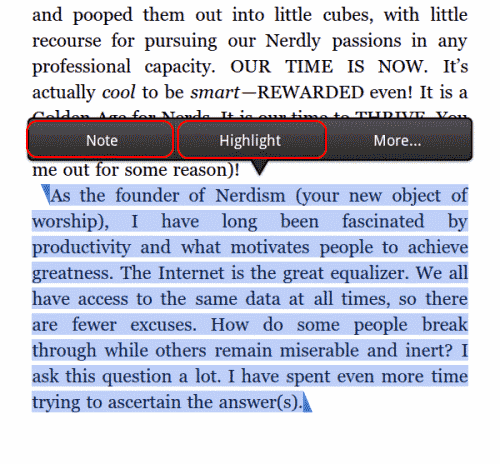
- Se hai selezionato "Nota“, apparirà una finestra in cui puoi digitare la tua nota. Rubinetto "Salva"quando hai finito.
È possibile accedere rapidamente al testo e alle note evidenziati toccando il centro dello schermo e selezionando l'icona "Bloc notes" icona. Sui vecchi Kindle Fire, puoi toccare il centro dello schermo, quindi il "Menù" icona.
Questo post si applica alle versioni Kindle Fire 1 e 2 e HD6, HD8 e HD10.
FAQ
Come faccio a evidenziare i passaggi di più pagine?
Trascina le parentesi in basso nella parte inferiore della pagina. Il fuoco passerà alla pagina successiva in cui puoi continuare a evidenziare il testo.
Come si eliminano le note?
Tocca il centro dello schermo, seleziona "Bloc notesicona " nelle versioni più recenti di Kindle Fire, o "Menù” sulle versioni precedenti. Da lì, dovresti avere un "Spazzatura” che puoi selezionare per eliminare le note.